Щоразу, коли ви використовуєте веб-браузер, ви залишаєте сліди в системі. Хоча ви можете пом'якшити деякі, перейшовши на приватні режими перегляду, як-от режим анонімного режиму Chrome, можна з упевненістю сказати, що дані регулярно зберігаються у вашій системі під час використання веб-переглядача.
Видалити дані веб-перегляду в Chrome не можна. Наступне найкраще - скористатися ярликом Ctrl-Shift-Del, щоб відкрити меню "Очистити дані перегляду" для запуску операції вручну. Ви також можете натиснути кнопку меню, там на Налаштуваннях, потім показати розширені налаштування і там, щоб відкрити дані перегляду, щоб відкрити те саме меню.
Chrome дозволяє видалити тут деякі, але не всі дані веб-перегляду. Хоча його можна використовувати для догляду за історією перегляду, кешем чи файлами cookie, вони не торкаються баз даних або даних плагінів.
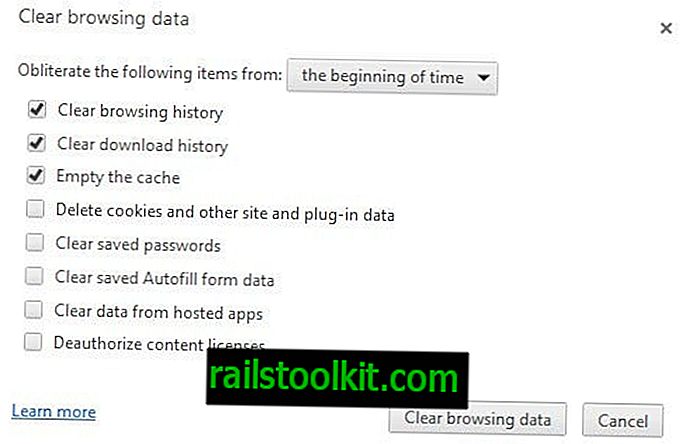
Ластик історії для Chrome
History Eraser - популярне розширення для браузера, яке додає до браузера три важливі функції, пов’язані з конфіденційністю:
- Розширення пропонує зрозуміти більше, ніж те, що пропонує Google Chrome на самому початку.
- Це може нагадувати вам регулярно очищати історію переглядів.
- Це додає кнопку на панелі інструментів, яку можна натиснути, щоб видалити поточну історію лише двома клацаннями.

Можна включити деякі або всі параметри видалення в меню конфігурації програми. Не все увімкнено за замовчуванням: паролі, локальне зберігання та файли cookie не вибрані, і ви можете зберегти це таким чином, якщо ви не хочете втрачати доступ до збережених ігор, паролів веб-сайтів або аутентифікованих сесій.
Якщо ви не використовуєте Chrome для збереження паролів, наприклад, якщо ви використовуєте диспетчер паролів, як Last Pass, обирати збережені паролі та файли cookie зазвичай не є проблемою, а також повторним входом у систему має бути за лічені секунди. справа.
Тут також можна очистити окремі елементи, натиснувши на смітник поруч із кожним елементом в інтерфейсі "Історія гумка". Можна також натиснути на значок пошуку, який відкриває меню в Chrome або сторінку на веб-сайті розробника, яка пропонує пояснення та інформацію про дані, які наразі зберігаються у браузері.
Усі дані за замовчуванням будуть видалені. Ви можете змінити це вгорі, щоб видалити дані з вибраних періодів, включаючи певний день, який ви обрали, поточний сеанс перегляду чи останній тиждень.
Розширення можна налаштувати так, щоб закрити всі вкладки та програми до початку очищення, перезавантажити активні вкладки після чищення або закрити браузер після цього.
Ви отримуєте додаткові параметри очищення, якщо активувати експериментальну кнопку Dev внизу. Тут ви отримуєте параметри очищення розширень та упакованих програм та веб-сайтів, які встановлені як розміщені додатки поверх звичайних параметрів очищення.
Якщо ви хочете повного контролю, увімкніть програму Dev і перевірте записи, які ви також хочете видалити.
Вирок
Eraser History пропонує більше варіантів очищення, ніж рідне меню історії браузера Google Chrome. Це чудово, і оскільки він пояснює більшість варіантів, він може допомогти користувачам приймати освітні рішення з цього приводу.
Встановлення другого додатка після встановлення програми "Історія Еразер" та відсутня опція розкладу, з іншого боку, - це негативи, з якими розробники повинні звертатися. Також немає можливості зберігати вибрані файли cookie та очищати лише ті, що залишилися.
Тепер читайте : Видаліть дані перегляду Google Chrome під час виходу, щоб надалі автоматизувати процес.














